03 MapGIS 10.3快速入门
01 MapGIS 10.3系统简介

终端多协议适配的实时数据动态接 依靠透明地表、地面开挖、动态剖 境的计算机仿真与沉浸式体验。
入、多类型实时数据汇聚和快速处 切、爆管分析等工具来实现地上下 利用增强现实技术,实现真实世
理,实现全空间场景从静态到动态 一体化的城市管理与智慧运行
界和虚拟空间信息的集成和实时
的跨越
交互,让GIS世界更加丰富绚丽
数据 类型
点
图元 个数
389302
缓冲 方式
合并
不合并
线 440335 合并
不合并
区 389302 合并
不合并
MapGIS 早期版本
3795 7200++ 7200++ 7200++ 7200++ 7200++
MapGIS 10.3
98.952 51.917 551.011 81.011 382.234 116.189
大体量、智能化的影像应用能力
基于TensorFlow实现多地物高精度检测与提 取,其准确率高达95%
深度学 习与信 息提取
镶嵌数 据集
快速变化检 测
全新的管理模式,支持海量多分辨率、多传感器影像 的分布式存储、一体化管理,大幅提升大规模影像数 据的显示速度,并提供动态镶嵌和实时处理功能
对比两年度信息提取后的影像数据,可快速检测出有变化的地物
Ribbon风格界面
采用全新的Ribbon风格功能界面,色彩清新亮丽 ,可根据显示视图动态控制面板功能,提升了用户 查找功能的便捷性。
更全面更高效的空间分析能力—拓扑检查与处理
共提供了40种拓扑规则,可满足不同应用场景需求; 全面提升拓扑检查效率,整体效率提升上十倍; 提供了批量删除重叠线,自动合并碎小区等功能。
29 MapGIS 10.3影像分析与处理 【MapGIS 10.3 教程-PPT】

影像预处理
影像校正
10.3中,通过Ribbon菜单栏上的分析→影像分析→影像预处理中的对应功能,可以实现对处于 当前编辑状态的栅格影像的校正处理,主要分为辐射校正及几何校正两大类。
辐射校正 对在遥感影像获取过程中由辐射引起的辐射失真及畸变的误差进行校正。 几何校正 对在遥感影像获取过程中由各个因素引起的形状变形的误差的校正。
Step1 选取精度评价的方法,以 及需要的评价类容
Step2 选取需要分析的分类后结 果,以及分类前的原始影像
分类后处理
精度评价成果
分类后处理
小区合并
将分类结果中零散的小区合并到大区中。
Step1 选取输入影像及需要 进行分析的波段
Step2 设置小区像元个数, 小于这个像元数的小区会被 合并到大区中
保存 绘制完成的AOI区需要点击保存才能储 存在影像的信息中,用于后续AOI裁剪或监 督分类的操作
影像分类
AOI编辑成果
影像分类
监督分类
根据已知类别的样本(分类AOI区),观测值确定分类准则,经过数学算法对影像进行分类。
Step1 选取输入影像及需要 进行分析的波段 Step2 设置进行分析的范围 Step3 选取监督分类的方法 Step4 设置分类方法的参数
影像预处理
影像增强
10.3中,通过Ribbon菜单栏上的分析→影像分析→影像增强中的对应功能,通过调整、变换影 像密度或色调,用以改善影像目视质量或突出某种特征,提高影像判读性能和效果。
影像预处理
辐亮度增强
10.3中,通过Ribbon菜单栏上的栅格编辑→栅格工具→辐亮度增强按钮启用功能,对单个像元 的灰度值进行变换达到图像增强的目的。
Step4 设置分类方法的参数
30 MapGIS 10.3网络分析

可编辑拓扑
03
网络分析
网络分析
网络分析所必须的权值
顺距离 逆距离
顺时 逆时
字段名称 F0T0IMP T0F0IMP F0T0TIME T0F0TIME
字段类型 双精度型 双精度型 双精度型 双精度型
长度 小数位数 允许空
24
2
□√
24
2
□√
24
2
□√
24
2
□√
网络分析
网络分析设置
如采用的是用户模式,则可 进行网络权值的设置。
122
122,122 12,122 13,122
122 12 13 x 12 = 122,12 12,12 13,12
13
122,13 12,13 13,13
NODE ARC1 ARC2 46 122 122 46 122 13 46 122 12 46 13 122 46 13 13 46 13 12 46 12 122 46 12 13 46 12 12
如采用的是系统模式,则系
统会按照常用的路径分析模 式提供缺省值
查找最近设施
以查找距离货车所在地最近的加油站为例
Step2:选择网络分析-分析应用-查找最近设施
Step1:勾选允许迂回和是否游 历及设置好边线顺逆向距离
Step3:导入设施点和事件点,然后开始计算 计算结果
查询服务范围
以加油站为例,查询加油站的服务范围
网络分析
目录
CONTENTS
PART 01 建网原理 PART 02 创建网络类 PART 03 网络分析
01
建网原理
建网原理
什么是网络?现代社会的经济基础在于社会的基础设施:电缆、管线以及促进能源、商
新手学习mapgis教程
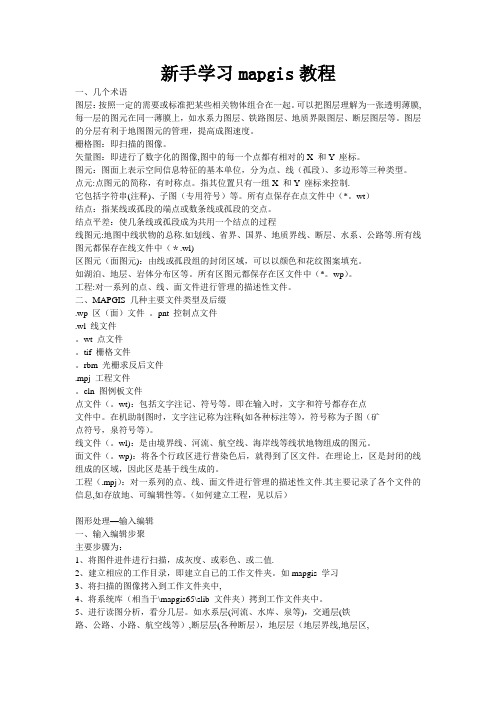
新手学习mapgis教程一、几个术语图层:按照一定的需要或标准把某些相关物体组合在一起。
可以把图层理解为一张透明薄膜,每一层的图元在同一薄膜上,如水系力图层、铁路图层、地质界限图层、断层图层等。
图层的分层有利于地图图元的管理,提高成图速度。
栅格图:即扫描的图像。
矢量图:即进行了数字化的图像,图中的每一个点都有相对的X 和Y 座标。
图元:图面上表示空间信息特征的基本单位,分为点、线(孤段)、多边形等三种类型。
点元:点图元的简称,有时称点。
指其位置只有一组X 和Y 座标来控制.它包括字符串(注释)、子图(专用符号)等。
所有点保存在点文件中(*。
wt)结点:指某线或孤段的端点或数条线或孤段的交点。
结点平差:使几条线或孤段成为共用一个结点的过程线图元:地图中线状物的总称.如划线、省界、国界、地质界线、断层、水系、公路等.所有线图元都保存在线文件中(*.wl)区图元(面图元):由线或孤段组的封闭区域,可以以颜色和花纹图案填充。
如湖泊、地层、岩体分布区等。
所有区图元都保存在区文件中(*。
wp)。
工程:对一系列的点、线、面文件进行管理的描述性文件。
二、MAPGIS 几种主要文件类型及后缀.wp 区(面)文件。
pnt 控制点文件.wl 线文件。
wt 点文件。
tif 栅格文件。
rbm 光栅求反后文件.mpj 工程文件。
cln 图例板文件点文件(。
wt):包括文字注记、符号等。
即在输入时,文字和符号都存在点文件中。
在机助制图时,文字注记称为注释(如各种标注等),符号称为子图(矿点符号,泉符号等)。
线文件(。
wl):是由境界线、河流、航空线、海岸线等线状地物组成的图元。
面文件(。
wp):将各个行政区进行普染色后,就得到了区文件。
在理论上,区是封闭的线组成的区域,因此区是基于线生成的。
工程(.mpj):对一系列的点、线、面文件进行管理的描述性文件.其主要记录了各个文件的信息,如存放地、可编辑性等。
(如何建立工程,见以后)图形处理—输入编辑一、输入编辑步聚主要步骤为:1、将图件进件进行扫描,成灰度、或彩色、或二值.2、建立相应的工作目录,即建立自已的工作文件夹。
21 MapGIS 10.3栅格地图的显示与调节 【MapGIS 10.3 教程-PPT】

直方图编辑
直方图显示
通过选取系统设置的直方图拉伸算法,对影像进行直方图拉伸,让原始显示不清晰的影像可以更 好的区分地物信息,方便读图。将影像处于当前编辑状态,在直方图下拉菜单中选取即可。
直方图编辑
直方图编辑
直方图编辑窗口中,可以通过修改趋势线,对R、G、B波段的直方图进行修改,改变像元值的分 布情况,从而使得影像显示的颜色发生改变。
显示设置 选取需要修改的波段,通过鼠标修改趋势线,实现对改波段 的直方图修改。每次修改只能对一个波段进行。下方的直方 图选择框可以控制修改前及修改后的直方图显示。
色表颜色修改 在下方双击某序号的颜色,可以对其进行修改。修改好之后, 在样本色表右边的对话框中设置一个名称,点击保存至样本按 钮可以讲修改后的色表保存至系统库。
色表导入导出 色表的导入导出按钮,可以导入、导出*.lut格式的色表文件。
分层设色 点击分层设色按钮后,打开分层设色窗口。通过设置参与分层 设色的像元值范围及分层数,渐变色的起始色及终止色,生成 一个新的色表。分层设色的结果可以在色表编辑窗口中通过导 入分层文件和导出分层文件进行*.txt格式的分层文件导入导 出。
提示选择子集对话框 勾选时,当添加包含多个子集数据时,将弹出“子集选择”对话框,让用户选择子集。
显示设置
栅格目录
设置栅格目录数据的显示方式。
是否图框显示 勾选后,以图框代替影像显示栅格目录。
最小栅格数据集数 当前视窗内的栅格目录的影像数小于这 个数值时,不显示图框直接显示影像, 大于等于此数值时才启用图框显示功能。 可以在浏览较多影像时提高显示效率, 放大查看详情时不影响栅格影像的显示。
24 MapGIS 10.3国家2000坐标系转换 【MapGIS 10.3 教程-PPT】

计算转换参数
导入完毕,点击“确定”
第三种:导入转换项
添加转换项
数据投影变换相关操作详见第二十三章《 10.3 投影变换》
单点投影添加转换项
批量投影添加转换项
椭球 克拉索夫斯基椭球 1975年I.U.G.G推荐椭球 中国2000椭球 1979年I.U.G.G推荐椭球
七参数bursawol法:即计算X平移,Y平移,Z平移,X旋转,Y旋转,Z旋转,尺度变化K
三参数直角平移法:即X平移,Y平移,Z平移,将X旋转,Y旋转,Z旋转,尺度变化K视为0,三参数是七参数的一种 特例。`
计算地理转换参数
选择添加转换项
计算转换参数
根据控制点计算方式,顾名思义,需要知道两个椭球体间的若干对应 控制点,可根据控制点计算地理转换参数,从而可获取两个椭球体间的转 换关系。
至少三组坐标点对,单点投影整理成以下格式,后缀.cpt
第一种:根据控制点文件计算
(注明:此控制点文件为虚构的示例数据)
计算转换参数
计算转换参数
导入转换项方式是通过导入已有的转换项文件(*.dat)来添加地理转换项的。 10.3的地理转换项信息记录在安装目录\ 10\Program\Config\Projection路径下的TransLst.dat文件中。导入转换项方式,可直
接导入之前备份的或从其他机器拷贝的TransLst.dat文件,实现地理转换项的快速还原或拷贝。
要实现各种成果坐标框架统一到 CGCS2000坐标框架下, 需要将原有成果 进行坐标转换, 即将原有成果坐标系转换 到CGCS2000。
数据来源
根据不同比例尺和转换区域选择合适的转换模型,选取两个坐标系下重合点(可选 用CGCS2000国家大地控制网点、国家大地测量控制点)计算模型转换参数,根据模型 残差进行精度评估和检核。
33 MapGIS 10.3地图排版与成果输出

目录
CONTENTS
PART 01 名词概念 PART 02 缩放调整 PART 03 地图整饰 PART 04 一键成图 PART 05 成果输出
01
名词概念
名词概念
地图排版
版面 地图 排版框 整饰元素
定义了输出时数据的范围,只有在 该范围内的数据才能够被输出。
在排版框内用来出图的数据内容, 可以包含多个新地图。
按地图大小缩放
Step2:选中地图,在地图上右键,选择 “缩放地图”菜单,进入“缩放地图元素“界面。 当前排版框范围不是地图数据范围时,按数据范围全图出图,设置如下:
按地图大小缩放
Step3:选择“版面编辑”选项卡下的“版面设置”按钮,进入“版面打印设置”界面,通过点 击“布局”页面下的“自动检测幅面”按钮确保排版框在版面内,并且保证版面不小于排版框。
地图数据的范围框,排版框可以与 地图范围不同。
在版面上组织的制图元素的集合, 常见的制图元素包括地图、比例 尺、指北针、图例、标题等。
名词概念
排版框
地图 版面
整饰元素
02
地图缩放
地图缩放
地图缩放方式
按地图大小缩放
按照数据要求缩放地图,如:按排版框大小 缩放、按比例尺缩放等。
按纸张大小缩放
按照纸张大小缩放地图,如:按A4纸大小缩放, 将地图打印到一张A4纸内。
按纸张大小缩放
Step1:配置完地图显示效果后,通过“开始”选项卡下“打开版面”按钮进入排版界面。
按纸张大小缩放
Step2:选择“版面编辑”选项卡下“版面设置”按钮,在弹出的“版面打印设置”界面中, 切换到“打印机”界面,选择打印机名称和设置纸张大小。
按纸张大小缩放
MAPGIS简单操作

➢ 替换文件:按下“替换应用”后,用新文件替换掉地区修改的文件,在右边的 列表框也可通过直接修改文件名实现此目的。
➢ 修改项目的“最大显示比例”和“最小显示比例”。
2021/7/24
22
文件、工程和图例管理
文件、工程和图例管理
❖ 工程管理 ➢ 工程管理界面与操作 ➢ 工程管理的功能 ➢ 其它功能与操作
2021/7/24
21
文件、工程和图例管理
❖ 工程文件的编辑 ➢ 修改文件的状态、描述信息。 ➢ 修改与当前工程相关联的图例文件
➢ 修改路径:对于工程中文件的存放路径发生改变时,可修改工程中记载的相对 路径。
30
31
32
工程没有保存,尚不存在,空白 工程可以将已有的文件管理起来
33
自动生成项目,包含四个文件, 分别是点、线、面、网文件, 文件名默认为newlay
34
这是一种最灵活的定义方式,可以 决定生成哪几项;为文件命名以及 文件存放的位置,可以分别修改路 径,也可以统改路径
35
符号库
2021/7/24
2021/7/24
71
矢量化的基本流程
• 第二步:读图、分层,建点、线、面文件。这里以创建点文件为例, 线、区文件创建方法类似(见下页);
读图的目的:
对整个底图有个了解,然 后对底图上的图形要素进 行分类;
分层的意义:
排除同种类型文件的干扰, 便于做专题地图
2021/7/24
72
矢量化的基本流程
❖ 工程地图参数的管理 ❖ 操作对象的选取 ➢ 选取部分文件 ➢ 选取全部文件 ➢ 相同类型的文件一起选择 ❖ 处理方式:修改文件的地图参数有两种方式。 ➢ 投影转换:提供了完备的投影转换功能, ➢ 地图参数内容设置:提供了快速使文件地图参数匹配的方法,它只对文件
MAPGIS操作手册资料
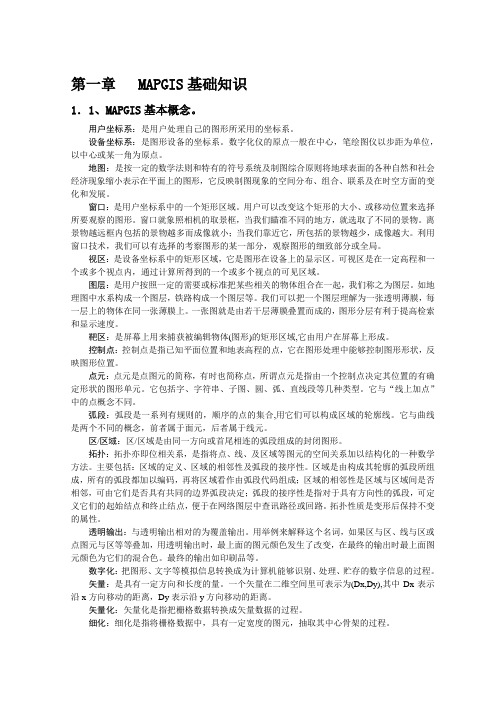
第一章 MAPGIS基础知识1.1、MAPGIS基本概念。
用户坐标系:是用户处理自己的图形所采用的坐标系。
设备坐标系:是图形设备的坐标系。
数字化仪的原点一般在中心,笔绘图仪以步距为单位,以中心或某一角为原点。
地图:是按一定的数学法则和特有的符号系统及制图综合原则将地球表面的各种自然和社会经济现象缩小表示在平面上的图形,它反映制图现象的空间分布、组合、联系及在时空方面的变化和发展。
窗口:是用户坐标系中的一个矩形区域。
用户可以改变这个矩形的大小、或移动位置来选择所要观察的图形。
窗口就象照相机的取景框,当我们瞄准不同的地方,就选取了不同的景物。
离景物越远框内包括的景物越多而成像就小;当我们靠近它,所包括的景物越少,成像越大。
利用窗口技术,我们可以有选择的考察图形的某一部分,观察图形的细致部分或全局。
视区:是设备坐标系中的矩形区域,它是图形在设备上的显示区。
可视区是在一定高程和一个或多个视点内,通过计算所得到的一个或多个视点的可见区域。
图层:是用户按照一定的需要或标准把某些相关的物体组合在一起,我们称之为图层。
如地理图中水系构成一个图层,铁路构成一个图层等。
我们可以把一个图层理解为一张透明薄膜,每一层上的物体在同一张薄膜上。
一张图就是由若干层薄膜叠置而成的,图形分层有利于提高检索和显示速度。
靶区:是屏幕上用来捕获被编辑物体(图形)的矩形区域,它由用户在屏幕上形成。
控制点:控制点是指已知平面位置和地表高程的点,它在图形处理中能够控制图形形状,反映图形位置。
点元:点元是点图元的简称,有时也简称点,所谓点元是指由一个控制点决定其位置的有确定形状的图形单元。
它包括字、字符串、子图、圆、弧、直线段等几种类型。
它与“线上加点”中的点概念不同。
弧段:弧段是一系列有规则的,顺序的点的集合,用它们可以构成区域的轮廓线。
它与曲线是两个不同的概念,前者属于面元,后者属于线元。
区/区域:区/区域是由同一方向或首尾相连的弧段组成的封闭图形。
mapGIS入门教程
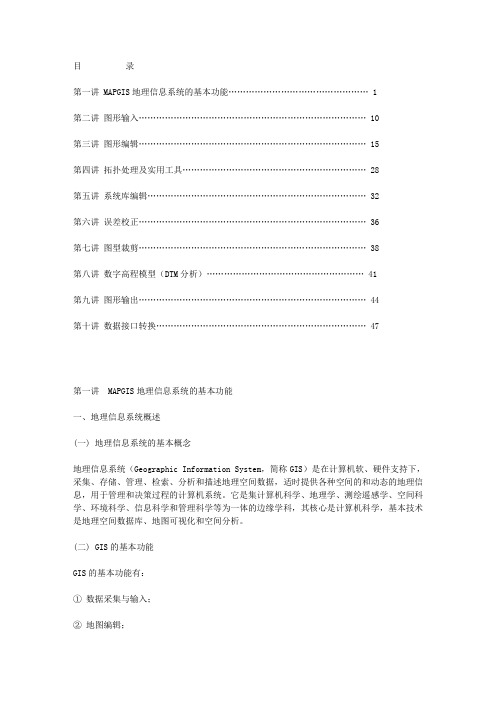
目录第一讲 MAPGIS地理信息系统的基本功能 (1)第二讲图形输入 (10)第三讲图形编辑 (15)第四讲拓扑处理及实用工具 (28)第五讲系统库编辑 (32)第六讲误差校正 (36)第七讲图型裁剪 (38)第八讲数字高程模型(DTM分析) (41)第九讲图形输出 (44)第十讲数据接口转换 (47)第一讲 MAPGIS地理信息系统的基本功能一、地理信息系统概述(一) 地理信息系统的基本概念地理信息系统(Geographic Information System,简称GIS)是在计算机软、硬件支持下,采集、存储、管理、检索、分析和描述地理空间数据,适时提供各种空间的和动态的地理信息,用于管理和决策过程的计算机系统。
它是集计算机科学、地理学、测绘遥感学、空间科学、环境科学、信息科学和管理科学等为一体的边缘学科,其核心是计算机科学,基本技术是地理空间数据库、地图可视化和空间分析。
(二) GIS的基本功能GIS的基本功能有:①数据采集与输入;②地图编辑;③空间数据管理;④空间分析;⑤地形分析;⑥数据显示与输出。
GIS所管理的数据主要是二维或三维的空间型地理数据,包括地理实体的空间位置、拓扑关系和属性三个内容。
GIS对这些数据的管理是按图层的方式进行的,既可将地理内容按其特征数据组成单独的图层,也可将不同类型的几种特征数据合并起来组成一个图层,这种管理方式对数据的修改和提取十分方便。
(三) GIS与通用数据库的区别虽然数据库系统和图形CAD的一些基本技术都是地理信息系统的核心技术,但地理信息系统和这两者都不同,它是在这两者结合的基础上加上空间管理和空间分析功能构成的。
GIS与通用的数据库技术之间的主要区别有:①侧重点不同数据库技术侧重于对非图形数据(非空间数据)的管理,即使存储图形数据,也不能描述空间实体间的拓扑关系;而GIS的工作过程主要处理的是空间实体的位置及相互间的空间关系,管理的主要是空间数据。
MAPGIS操作手册上3
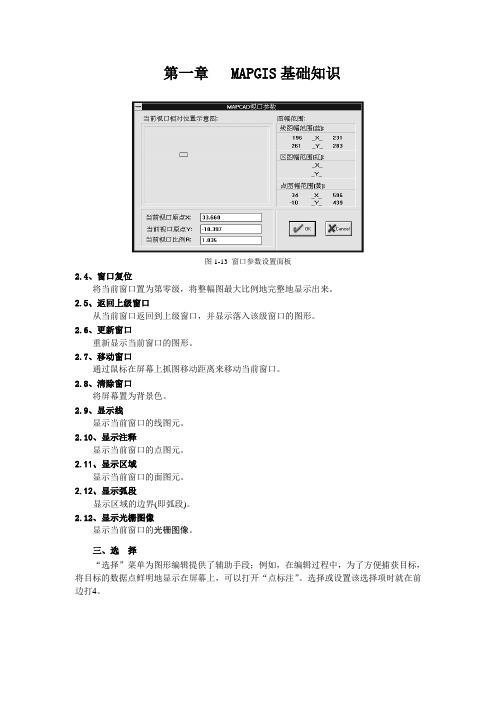
第一章 MAPGIS基础知识图1-13 窗口参数设置面板2.4、窗口复位将当前窗口置为第零级,将整幅图最大比例地完整地显示出来。
2.5、返回上级窗口从当前窗口返回到上级窗口,并显示落入该级窗口的图形。
2.6、更新窗口重新显示当前窗口的图形。
2.7、移动窗口通过鼠标在屏幕上抓图移动距离来移动当前窗口。
2.8、清除窗口将屏幕置为背景色。
2.9、显示线显示当前窗口的线图元。
2.10、显示注释显示当前窗口的点图元。
2.11、显示区域显示当前窗口的面图元。
2.12、显示弧段显示区域的边界(即弧段)。
2.12、显示光栅图像显示当前窗口的光栅图像。
三、选择“选择”菜单为图形编辑提供了辅助手段;例如,在编辑过程中,为了方便捕获目标,将目标的数据点鲜明地显示在屏幕上,可以打开“点标注”。
选择或设置该选择项时就在前边打 。
图1-14 系统选择菜单3.1、座标点可见:将图元的座标点或线、弧段上座标数据点用红色小“+”显示在屏幕上,便于用户编辑。
该项初始状态为OFF,每次选择该功能就将该选项状态取反。
在ON状态下,系统将对屏幕上的数据点标上红色“+”。
3.2、弧段可见:该项初始状态为OFF,每次选择该功能就将该选项状态取反。
在ON状态下,编辑器显示区并显示弧段,在OFF状态下,编辑器显示区不显示弧段。
3.3、还原显示:该项初始状态为OFF,每次选择该功能就将该选项状态取反。
在ON状态下,对线图元,编辑器将按线型来显示线,如某条线的线型为铁路,编辑器依此线为基线来生成铁路;对区图元,编辑器将显示区的内部填充图案。
3.4、数据压缩存盘:该项初始状态为OFF。
图形数据经过编辑(如:删除、加点等)后,有的数据在逻揖上被删除,但物理上并没有被删除,造成数据冗余。
该项状态为ON时,存盘时系统自动将冗余的数据删除。
3.5、拓扑重建时搜子区:若该项状态为ON,则在建拓扑过程中,自动搜索子区,解决子区嵌套问题。
3.6、符号编辑框可见:若该项状态为ON,在库编辑时,自动出现在视窗中。
新手学习magis教程
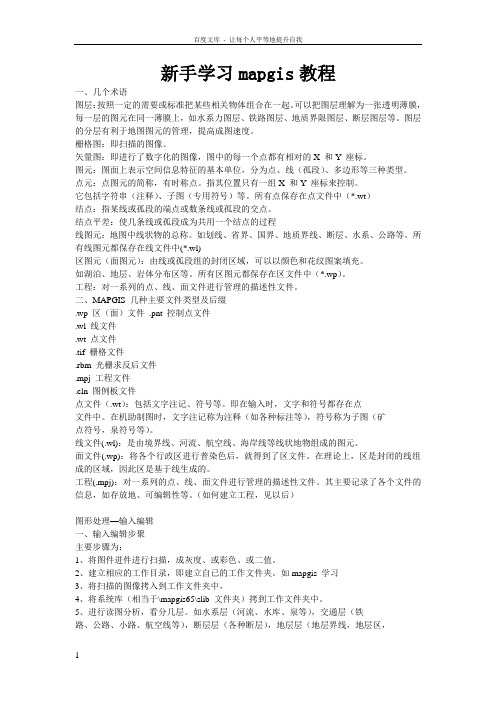
新手学习mapgis教程一、几个术语图层:按照一定的需要或标准把某些相关物体组合在一起。
可以把图层理解为一张透明薄膜,每一层的图元在同一薄膜上,如水系力图层、铁路图层、地质界限图层、断层图层等。
图层的分层有利于地图图元的管理,提高成图速度。
栅格图:即扫描的图像。
矢量图:即进行了数字化的图像,图中的每一个点都有相对的X 和Y 座标。
图元:图面上表示空间信息特征的基本单位,分为点、线(孤段)、多边形等三种类型。
点元:点图元的简称,有时称点。
指其位置只有一组X 和Y 座标来控制。
它包括字符串(注释)、子图(专用符号)等。
所有点保存在点文件中(*.wt)结点:指某线或孤段的端点或数条线或孤段的交点。
结点平差:使几条线或孤段成为共用一个结点的过程线图元:地图中线状物的总称。
如划线、省界、国界、地质界线、断层、水系、公路等。
所有线图元都保存在线文件中(*.wl)区图元(面图元):由线或孤段组的封闭区域,可以以颜色和花纹图案填充。
如湖泊、地层、岩体分布区等。
所有区图元都保存在区文件中(*.wp)。
工程:对一系列的点、线、面文件进行管理的描述性文件。
二、MAPGIS 几种主要文件类型及后缀.wp 区(面)文件.pnt 控制点文件.wl 线文件.wt 点文件.tif 栅格文件.rbm 光栅求反后文件.mpj 工程文件.cln 图例板文件点文件(.wt):包括文字注记、符号等。
即在输入时,文字和符号都存在点文件中。
在机助制图时,文字注记称为注释(如各种标注等),符号称为子图(矿点符号,泉符号等)。
线文件(.wl):是由境界线、河流、航空线、海岸线等线状地物组成的图元。
面文件(.wp):将各个行政区进行普染色后,就得到了区文件。
在理论上,区是封闭的线组成的区域,因此区是基于线生成的。
工程(.mpj):对一系列的点、线、面文件进行管理的描述性文件。
其主要记录了各个文件的信息,如存放地、可编辑性等。
(如何建立工程,见以后)图形处理—输入编辑一、输入编辑步聚主要步骤为:1、将图件进件进行扫描,成灰度、或彩色、或二值。
mapgis基本知识及简单学习资料

2、培训专题mapgis基本知识及简单学习资料1.为什么有些笔记本电脑无法使用MAPGIS软件狗?在有些笔记本电脑上安装MAPGIS软件时,有时会出现“系统找不到MAPGIS软件狗或软件卡”的提示,这个问题一般是由并口模式选择不对造成的,我们可以到COMS中(需重新启动机器用“DEL”健或F2键或其它键进入COMS)找到“Parallel Port Mode”选项,看它的值是不是[ECP],如果不是,将其改为[ECP],保存退出即可。
此方法在一些品牌台式机上同样适用。
2. MAPGIS中工程、文件、图层三者之间的关系MAPGIS工程实际是用来管理和描述点、线、区、网、图像文件的文件,它可以由一个以上的点、线、区、网、图像文件组成。
工程、文件、图层的关系是:工程包含文件(若干个点、线、区、网、图像文件),文件包含图层,图层包含图元。
3. 如何创建和使用工程图例?①首先打开工程文件。
②在工程操作区域内单击鼠标右键,选择“新建工程图例”。
③在图例类型中选择类型。
④在图例信息中输入图例名称、描述信息和分类码。
⑤单击“图例参数”输入图例参数。
⑥用“添加”按扭将所选图元添加到右边的列表框中;如需修改可按“编辑”按钮或双击列表框中的图例。
⑦建完图例后单击“确定”按扭,系统会提示保存文件,保存即可。
⑧要使用图例版,首先要关联图例,在工程操作区域内单击鼠标右键,选择“关联图例文件”,用“修改图例文件”按键选好文件后单击“确定”;然后再单击右健,选择“打开图例板”即可。
有了“图例板”就可以避免反复进入菜单修改参数,从而提高效率,保证图形的准确性。
(国土)MAPGIS土地利用数据库管理系统常见问题处理MAPGIS土地利用数据库管理系统常见问题处理MAPGIS土地利用数据库管理系统常见问题处理1、为什么新建立工程后接图表看不见?答:如果接图表和行政辖区都是正确的,而且坐标也套合,可是新建工程后却看不见接图表,可以看一下工程中的切换比例设置的是否太小,这个值设置的越小,由接图表到图形的切换就越快,如果切换比例太小,有可能当你打开工程的时候,他已经切换到了图形状态。
02 MapGIS 10.3软件的安装与配置 【MapGIS 10.3 教程-PPT】

注:在线安装是将各种插件自动聚合,而离线安装则根据“工具”来集合成一个集成软件。
离线软件的安装
Step1: 先安装“运行时”
Step2: 10.3安装导引
Step3: 选取安装模式
Step6:微信扫描并输入认证码
Step5:再安装“产品包”,根据工交易中心解除绑定
Step1:在云交易中心登陆个人账户后,点击“已购”,查看已购买产品。
Step2:点击“绑定信息”,获取相关产品的绑定信息
Step3:解除绑定
开发世界解除绑定
Step1:进入工作台
Step3:点击“解除绑定”
Step4:获取验证码,解绑
Step2:选择开发环境
在交易中心中,用户购买或试用直接绑定相应设备,若要在其它设备使用,必 须要对当前设备解除绑定。
在开发者世界中, 10.3支持1个PC开发设备和5个移动端(包括安卓模拟器) 调试设备的绑定,用户可以根据实际情况解除绑定再绑定设备。PC开发设备的绑定 是自动进行的,自动绑定在授权所安装的PC机上,当想更换新的PC设备时需要解除 授权绑定,然后在新的PC机上下载授权自动绑定一次。
交易中心账号注册与登录
Step1: 注册
Step2: 可以通过账号密码或者扫二维码登录
交易中心下载软件
Step1: 在smaryun界面进入交易中心
Step2: 选取需要的版本
Step3: 根据需求选择购买或者试用30天
Step4:在“已购”界面,用户可以浏览自己购买的产品信息
交易中心下载软件
软件的安装与配置
目录 CONTE
NTS
PART 01 下载软件 PART 02 安装软件 PART 03 更新与卸载软件 PART 04 解除绑定
MAPGIS操作手册第3章
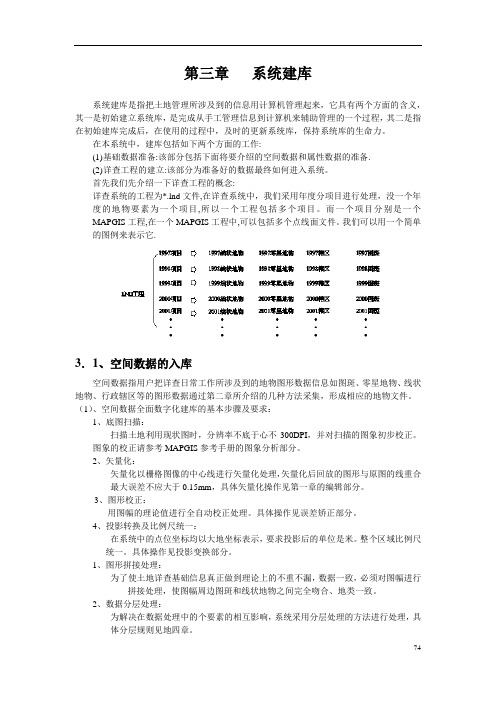
第三章系统建库系统建库是指把土地管理所涉及到的信息用计算机管理起来,它具有两个方面的含义,其一是初始建立系统库,是完成从手工管理信息到计算机来辅助管理的一个过程,其二是指在初始建库完成后,在使用的过程中,及时的更新系统库,保持系统库的生命力。
在本系统中,建库包括如下两个方面的工作:(1)基础数据准备:该部分包括下面将要介绍的空间数据和属性数据的准备.(2)详查工程的建立:该部分为准备好的数据最终如何进入系统。
首先我们先介绍一下详查工程的概念:详查系统的工程为*.lnd文件,在详查系统中,我们采用年度分项目进行处理,没一个年度的地物要素为一个项目,所以一个工程包括多个项目。
而一个项目分别是一个MAPGIS工程,在一个MAPGIS工程中,可以包括多个点线面文件。
我们可以用一个简单的图例来表示它.3.1、空间数据的入库空间数据指用户把详查日常工作所涉及到的地物图形数据信息如图斑、零星地物、线状地物、行政辖区等的图形数据通过第二章所介绍的几种方法采集,形成相应的地物文件。
(1)、空间数据全面数字化建库的基本步骤及要求:1、底图扫描:扫描土地利用现状图时,分辨率不底于心不300DPI,并对扫描的图象初步校正。
图象的校正请参考MAPGIS参考手册的图象分析部分。
2、矢量化:矢量化以栅格图像的中心线进行矢量化处理,矢量化后回放的图形与原图的线重合最大误差不应大于0.15mm,具体矢量化操作见第一章的编辑部分。
3、图形校正:用图幅的理论值进行全自动校正处理。
具体操作见误差矫正部分。
4、投影转换及比例尺统一:在系统中的点位坐标均以大地坐标表示,要求投影后的单位是米。
整个区域比例尺统一。
具体操作见投影变换部分。
1、图形拼接处理:为了使土地详查基础信息真正做到理论上的不重不漏,数据一致,必须对图幅进行拼接处理,使图幅周边图斑和线状地物之间完全吻合、地类一致。
2、数据分层处理:为解决在数据处理中的个要素的相互影响,系统采用分层处理的方法进行处理,具体分层规则见地四章。
03 MapGIS 10.3快速入门 【MapGIS 10.3 教程-PPT】

02
打印输出 直接连接打印机打印
点击打印
版面设置中进行打印设置: 打印机、纸张
再次打开软件时可 通过此处打开之前 保存的地图文档或
地图包
地图整饰
出图前要在“版面视图”中使用“版面编辑”工具菜单进行版面整饰 具体操作设置详见《 10.3地图排版与成果输出》课程PPT
“版面编辑” 工具菜单中提 供多种整饰要 素及打印设置
添加版面要素 标题文本 图例 比例尺 指北针 图片
版面视图
地图文档
二维地图1 ······
二维地图n
三维地图1
······
三维地图n
简单要素类
图 注记类
地图集
层
栅格数据 影像文件
支持网络地图服务
服 HDF瓦片服务、
务 图
IGServer地图服务, 以及IGServer中 OGCWMTS、
层 OGCWMS服务
地
指地图的表现形式, 包含图层样式(参
图 照系、显示比率、
Step3: 服务图层设置
Step1: 添加地图
Step2: 添加服务图层
服务类型选择
添加服务图层
预览地图查看“天地图全球矢量瓦片数据“服务图层 并以此为底图绘制武汉市区内各类土地利用情况
添加图层
可加载 数据库中数据 或电脑直接存放的6X数据、shape数据
图层添加完成 数据已准备好
添加图层
图层的排列顺序 所有在新地图中添加的图层,系统会自动按照默认的图层约 束类型进行排序(地图集、组图层、栅格数据、区图层、线 图层、点图层、注记图层),若想自定义排序方式可在新地 图节点右键选择“更多排序方式”。
格式刷
叠加分析
整图变换
25 MapGIS 10.3空间分析 【MapGIS 10.3 教程-PPT】

缓冲分析的应用和操作
选择多重缓冲区并选 择需要生成缓冲区的 图层
输入多重缓冲区的缓冲 半径
缓冲分析的应用和操作
实例二 为了防止水土流失,某地区计划为穿过当地的某河流修建绿化带,计划带宽10米, 现有某地区河流矢量图斑图层,通过缓冲区分析得出绿化带面积及示意图。
区缓冲
缓冲分析的应用和操作
【检查区的合法性】:决定裁剪时 是否对被裁剪的区图层进行拓扑检 查,勾选则检查多边形的拓扑合法 性
区文件裁剪
区文件裁剪:用某个区图层中区图元作为裁剪框裁剪其他图层
step1: 打开通用编辑 下 的裁剪分析,选择区文 件裁剪
区文件裁剪
选择用作裁剪区的区图层 勾选被裁剪的图层
工程裁剪
工程裁剪:以地图为裁剪目标进行裁剪,并且裁剪后的图层也以地图文档的方式进行管理。
叠加方式选择判别
02
裁剪分析
裁剪分析
多边形裁剪 标准图幅裁剪 区文件裁剪 工程裁剪
多边形裁剪
多边形裁剪:在视图中绘制多边形区域作为裁剪框,裁剪当前地图下的图层。
step1: 打开通用 编辑下 的裁剪分析, 选择多边形裁剪。
多边形裁剪
选择被裁剪图层
step2: 设置多边 形裁剪方式。
若选择A3/A4纸张裁剪,则系统会自动生成一个裁剪框。选定 裁剪区域后点击鼠标右键确定; 若选择“交互式绘制多边形”,在数据视图中绘制多边形作为 裁剪区域,点击鼠标右键结束多边形绘制;
在输入设置选择图层 的时候需要注意,图 层1的类型决定了结果 图层的类型。
【容差半径】:一般情况下, 当运算中容差值没有特殊意 义时,为了保证结果的准确 性,建议设置一个较小值, 容差单位为图面单位。
容差半径设置为50,叠加方式为 求交
- 1、下载文档前请自行甄别文档内容的完整性,平台不提供额外的编辑、内容补充、找答案等附加服务。
- 2、"仅部分预览"的文档,不可在线预览部分如存在完整性等问题,可反馈申请退款(可完整预览的文档不适用该条件!)。
- 3、如文档侵犯您的权益,请联系客服反馈,我们会尽快为您处理(人工客服工作时间:9:00-18:30)。
二维地图1 ······
二维地图n
三维地图1
······
三维地图n
简单要素类
图 注记类
地图集
层
栅格数据 影像文件
支持网络地图服务
服 MapGISHDF瓦片服务、
务 图
MapGISIGServer地图 服务, 以及IGServer中
层 OGCWMTS、
OGCWMS服务
地
指地图的表现形式, 包含图层样式(参
数据备份恢复
本地数据库和网络数据库的备份和恢复
数据准备
通过数据库创建空数据图层
创建数据库
创建矢量点、线、区、注记图层
图层创建完成
02
地图文档的使用
地图文档介绍
在编辑或处理数据前,需要将数据通过工作空间地图文档的方式加载,才能在地图视窗中显示并开始编辑 地图文档存储的是数据的逻辑路径、数据组织方式、及数据相关样式属性等,并不存储数据本身
01
输出的JPG图片
02
打印输出
直接连接打印机打印
点击打印
版面设置中进行打印设置: 打印机、纸张
地图文档保存
操作步骤
在工具条上“文件”菜单下选择“保存”,弹出保存界面
再次打开软件时可 通过此处打开之前 保存的地图文档或
地图包
地图整饰
出图前要在“版面视图”中使用“版面编辑”工具菜单进行版面整饰 具体操作设置详见《MapGIS10.3地图排版与成果输出》课程PPT
“版面编辑” 工具菜单中提 供多种整饰要 素及打印设置
图 照系、显示比率、
样 动态注记、专题图、
式
自绘显示、常规显 示等)、地图旋转、
系统库等信息
制
是存储在地图文档 中的点、线、区以
图 及文本,仅用于辅
数 助显示,不参与任
据
何查询、处理、分 析操作
添加服务图层
服务图层目前支持MapGISHDF瓦片服务、MapGISIGServer地图服务,以及IGServer中OGCWMTS、 OGCWMS。另外,服务图层还支持谷歌地图、Bing地图、雅虎地图,天地图等一系列地图服务信息的查看。
01
初识地理数据库
数据库的功能
数据存储与管理
GDBCatalog MapGISLocal
数据库 数据
数据分类管理
栅格数据,简单要素类,对象类,注记类, 关系类,元数据等。
数据的转换
栅格数据,简单要素类,对象类,注记类, 关系类等。
数据源的配置
支持多种数据源包括:Oracle、SQL Server、 MySQL、DB2、DM、Sybase、ArcGIS等。
快速入门
目录
CONTENTS
PART 01 初识地理数据库 PART 02 地图文档的使用 PART 03 简单制图操作 PART 03 地图文档保存及整饰出图
绘制地图工作流程
矢量地图 要素绘制
数据准备 创建图层
注记、点、线、区绘制
地图整饰
地理数据库创建 图层创建
排版与整饰
出图
直接打印 电子地图
Map Files(.mapx)为地图的一般保存格式,对应MapGIS K9中的Map File(.map)。 支持MapGIS IGServer上的地图发布。 Map Files(.mapx)文件只保存了图层与数据 的对应路径信息,并不存储数据。
使用Map Bag(.mbag)地图包,用户可将地图资源数据,如:地理数据、符号库、颜 色库、字体库、Map文件等信息保存为一个压缩包文件。在多用户间拷贝时,可快速的 配置各地图资源,同时也避免地图包符号库不同导致的地图显示不一致问题
绘 制 过 程 中 可 通 过 快 捷 键 F5 、 F6、F7、F8、 F9分别进行放 大、移动、缩小、加点、退 点、等操作
编辑线
线上加点、删点 光滑、抽稀线 连接、剪断线 延长缩短线······
线上移点
剪断线
拓扑处理
拓扑查错 清除重叠微短线 线拓扑造区······
拓扑后Байду номын сангаас
区编辑
输 入 区 类 型
添加版面要素
标题文本 图例 比例尺 指北针 图片 表格 统计图
版面视图
打印设置
版面大小 数据大小 打印机及纸张选择 打印前预览 ······
地图整饰
使用“版面编辑”工具菜单进行版面整饰结果
地图标题
图片、表格
指北针
图例
比例尺
地图出图
文件输出
支持将地图输出为多种符合行业标准的文件 格式:栅格图形文件格式,包括TIF、JPG 矢量图形文件格式,包括EPS、PS
图层的排列顺序 所有在新地图中添加的图层,系统会自动按照默认的图层约 束类型进行排序(地图集、组图层、栅格数据、区图层、线 图层、点图层、注记图层),若想自定义排序方式可在新地 图节点右键选择“更多排序方式”。
图层的几种显示状态
➢ 同一类型若含有多个图层,只能有一个处于 当前编辑状态
➢ 处于当前编辑状态的图层才能进行新建图元 ➢ 编辑状态时可进行除了新建图元之外的其他
Step3: 服务图层设置
Step1: 添加地图
Step2: 添加服务图层
服务类型选择
添加服务图层
预览地图查看“天地图全球矢量瓦片数据“服务图层 并以此为底图绘制武汉市区内各类土地利用情况
添加图层
可加载MapGIS数据库中数据 或电脑直接存放的6X数据、shape数据
图层添加完成 数据已准备好
添加图层
修改区填充符号
通用编辑
选择图元 ——按属性查询
通用编辑菜单主要放置对点、线、区图元都适用的功能项
选择图元 拷贝、粘贴图元
合并图元 空间查询
图层显示控制 ——符号化显示、随图缩放
修改参数、属性
缓冲分析
格式刷
叠加分析
整图变换
量算工具
裁剪
图层显示控制
04
地图文档保存 及整饰出图
地图文档保存
使用MapGIS 10.3保存地图文档,可方便下一次进入软件时能快速打开要编辑查看的图层 保存地图文档时,系统提供了两种保存格式
所有编辑操作
03
简单制图操作
点编辑
造子图 修改点参数 属性结构设置 修改点属性
生成注记 移动、复制、
删除
点编辑
造注记 修改注记参数 修改注记属性 剪断、连接字串 注记赋属性
······
修改注记文本、 字体大小、颜色 等参数
线编辑
输入线
折线、光滑曲线、正交 线、矩形、平行四边形、 圆、椭圆、双线、平行 线、解析组合线······
